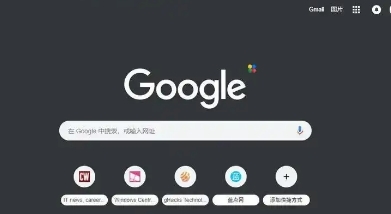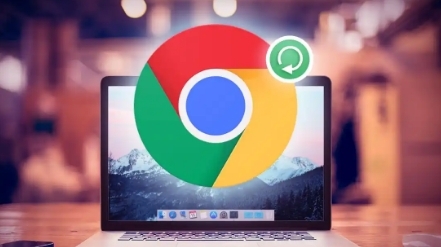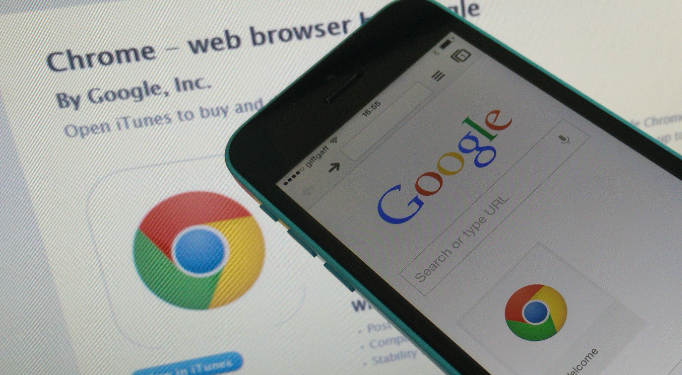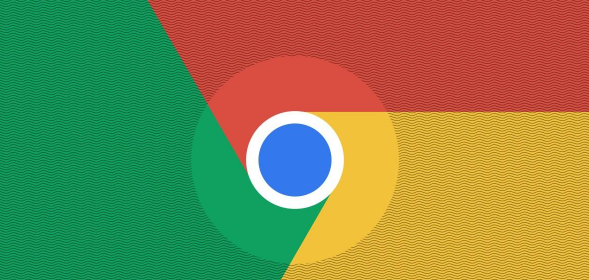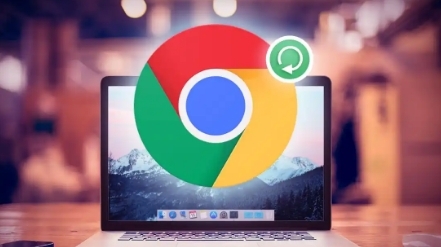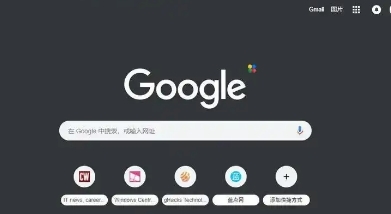
以下是官方Chrome浏览器下载附带同步功能的介绍:
一、开启同步功能
1.
登录账号:在Chrome浏览器中,点击右上角的头像或初始设置中的“登录”按钮,输入谷歌账号和密码进行登录。若没有谷歌账号,需先注册。
2. 进入同步设置:登录后,点击浏览器右上角的三个点(菜单按钮),选择“设置”。在设置页面中,找到“同步和谷歌服务”选项并点击进入。
3.
启用同步:在同步设置页面中,确保“同步”开关处于开启状态。然后,根据需要选择要同步的内容,如书签、历史记录、密码、
自动填充信息等。对于
下载内容,虽不能直接单独设置同步,但开启同步功能后,部分与下载相关的设置和历史记录可能会被同步。
二、在不同设备上登录同一谷歌账号
1. 安装浏览器:在其他需要同步的设备上(如手机、平板电脑等),安装Chrome浏览器应用。可从设备的官方应用商店(如苹果App Store或安卓应用商店)中搜索“Google Chrome”并进行下载安装。
2. 登录账号:打开Chrome浏览器应用,按照提示登录与电脑端相同的谷歌账号。登录成功后,浏览器会自动开始同步相关数据,包括之前在电脑上设置的同步内容以及部分下载相关的信息。
三、管理下载设置和文件
1. 检查下载设置:在各设备上,点击浏览器右上角的三个点(菜单按钮),选择“设置”,然后找到“高级”选项并展开。在“下载内容”部分,可以查看和设置下载相关的选项,如下载路径、默认下载工具等。确保各设备的下载设置一致,以便更好地实现同步下载体验。
2. 访问下载内容:在浏览器中,可通过点击右下角的“下载”按钮或通过菜单中的“下载内容”选项来查看和管理下载的文件。若在一个设备上开始了文件的下载,然后在另一个已登录同一谷歌账号的设备上打开浏览器,可能会看到该下载任务的相关信息(具体显示情况可能因文件大小、网络状况等因素而异)。例如,可能会显示正在下载的文件名称、进度等信息,并且可以在其他设备上继续对该文件进行操作,如暂停、取消或重新下载等。
四、注意事项
1. 网络连接:确保各设备都连接到稳定的网络,以保证同步过程的顺利进行。若网络不稳定或中断,可能导致同步失败或下载问题。
2. 存储空间:检查各设备的存储空间是否充足,避免因空间不足而导致下载失败或无法保存同步的数据。
3. 隐私和安全:在使用谷歌账号进行
多设备同步时,要注意保护个人隐私和账号安全。不要在不安全的网络环境中登录账号,避免泄露账号密码等信息。